Эффективная замена USB порта при помощи фена
Теперь подробнее поговорим о том, как поменять разъем зарядки на телефоне или другой мобильной технике самостоятельно. Метод замены разъема феном не такой опасный, как кажется. Основная проблема — это не только как выпаять разъем micro USB феном, но и каким образом установить новый, при этом не допустив перегрева.
Здесь кроется ошибка в плохом понимании температуры. Что это значит? При выпаивании разъема выставляют температуру что-то вроде 400 °C с максимальным потоком воздуха. Да, вы можете выпаять таким образом USB достаточно быстро. Правда из-за такой температуры наступит перегрев не только самого разъема, но и платы.
Пошаговый процесс пайки феном
Дополнительно ставим радиатор (например, монетку, можно обойтись и термоскотчем, алюминиевым скотчем) Теперь же, ставим фен на 100 – 150 °C и максимальный поток воздуха (Lukey 702). Прогреваем плату в течении 2-3 минут.
Затем, повышаем температуру до 250-290 °C и немного уменьшаем поток воздуха. Уже через условные 10-30 секунд место пайки будет под температурой плавления припоя. Если этого не происходит, нужно подождать еще или же поднять температуру на 10 — 20 °C. Снимать разъём пинцетом нужно аккуратно, чтобы не задеть SMD компоненты.
Далее подготавливаем место пайки. Пропаиваем контактные площадки, добавляем немного флюса и припоя. Также преимущество пайки воздухом в том, что в принципе нет острой необходимости убирать старый припой оплеткой. Ставим новый разъем и по точно такому же принципу впаиваем его. Только при пайке феном ставить можно либо аналогичный разъем, либо схожий по конструкции (расстояние контактных выводов и корпусных должны быть идентичны). А их бывает несколько сотен видов по креплению и контактам. Если у вас нет такого, то придется впаивать паяльником т.к. воздухом будет практически невозможно.
И самое главное, разъем должен быть такой же стороной, как и «родной» (если был припаян обратного типа то и припаиваем точно такой же, никак не прямой!)
Сначала 100 – 150 °C максимальным потоком воздуха минуту, две. Затем, уменьшаем немного поток и поднимаем температуру до 250 – 290 °C. Разъем начинает впаиваться (это заметно по блику припоя), немного придавливаем его пинцетом. После того, как работа феном закончена нужно дополнительно пропаять контакты.
Плюсы и минусы метода
Из плюсов это скорость работы. А очевидные недостатки — нужен точно такой же разъем какой и был сломанный, иначе пайка USB разъема паяльным феном не получится вовсе.
Длина кабеля
Максимальная длина кабеля не должна превышать 5 метров. Длина кабеля может быть увеличена до 30 метров, если активный компонент (концентратор, и т.д.) устанавливается через каждые 5 метров. Время распространения сигнала между конечным устройством и хостом слишком велико. Хост (подключение к ПК) обеспечивает максимальный ток 500 мА при рабочем напряжении 5 В или 900 мА с USB 3.0.
Обычная распиновка внутренних проводов USB-кабеля по цветам:
- Красный: контакт, по которому проходит положительно заряженная электрическая энергия. Кроме того, он имеет заряд постоянного тока на 5 вольт.
- Черный: провод заземля.
- Белый: положительный провод для информации.
- Зеленый: отрицательный для информации.
Если проводка внутри шнура представляют собой сочетание других оттенков:
- Оранжевый: имеет такой же функционал, как красный провод ( 5 вольт постоянного тока, через который проходит положительный заряд).
- Белый: в этом варианте усб кабеля является заземляющим.
- Зеленый: передача данных плюс.
- Синий: передача данных минус.
Если же в кабеле цвета используются совершенно другие, следует изучить инструкцию от производителя.
Ликбез по температурам и местам пайки
Многие начинающие ставят температуры на паяльных станциях свыше 400 °C. Это самая критичная и опасная ошибка. При таких температурах ни один разъем целым не будет. Пластиковая основа плавится, а контакты могут быть замкнуты после такой жарки.
Место пайки и окружающая среда
Место пайки — очень важный момент. Если паять на металлической пластине или подставке, то плата будет отдавать поступающее тепло от фена т.е. металл будет действовать фактически как радиатор. Это критично т.к. многие из-за этого повышают температуру до 360 °C и выше, и по этой причине наступает перегрев. Когда плата уже прогревается от такой температуры, на сам разъем и верхний слой платы поступает критическая температура. То есть, фактически, припой плавится от 180 до 230 °C (свинец-содержащие припои) или же от 180 до 250 °C (бессвинцовые припои). И когда плата нагревается до условной температуры плавления припоя, на саму деталь или разъем, или верхний слой платы действует куда большая температура.
Поэтому, лучше всего плату класть на деревянную дощечку, на которой есть несколько слоев салфеток. Их тоже должно быть немного (поверхность перестает быть ровной, что в свою очередь приведет к плохому поверхностному натяжению припоя).
Дерево и бумага намного раньше нагреваются и меньше отдают тепла в окружающую среду. Также пайку микро USB разъема можно производить и при помощи так называемой третьей руки. Это настольная стойка, к которой прикреплены крокодилы для установки платы. Плата будет в подвесном состоянии и окружающий воздух намного быстрее прогреется.
Что делать, если плохо паяются контакты
Если же во время пайки контактных выводов возникают проблемы (например, припой не убирается или появляются сплошные «сопли») то можно помогать феном. То есть, сверху подогреваем плату на 100 — 150 °C, чтобы плата прогрелась и припой легче убирался. А температура паяльника не должна быть выше 350 °C, иначе можно перегреть контактные выводы.
Восстановление контактов
Если контактные площадки были сорваны или перегреты во время процедуры замены, то можно их восстановиться при помощи тонких проволок. Для этого необходимо найти контрольные точки на плате или дорожки и к ним подпаять проволоку. В качестве проволоки можно использовать оплетку от коаксиального кабеля мобильного устройства или катушку со сломанного динамика
Важно подпаивать не слишком толстую проволоку, но и не слишком тонкую и чтобы она ни в ком случае не была как струна у гитары
После восстановления контактов лучше всего укрепить место пайки. Это можно сделать при помощи так называемого красного клея или по-простому — компаунд.
Распиновка Mini-USB
Разъемы Mini-A и Mini-B появились на рынке в 2000 году, использовали стандарт USB 2.0. К сегодняшнему дню мало используются из-за появления более совершенных модификаций. Им на смену пришли микросоединители и модели ЮСБ типа C. В разъемах мини используется 4 экранированных провода и ID-функция. 2 провода используют для питания: питающий +5 В и заземление GND. 2 провода для приема и отправки дифференциальных сигналов данных, обозначаются D+ и D-pin. Data+ и Data- сигналы передаются по витой паре. D+ и D-работают всегда вместе, они не являются отдельными симплексными соединениями.
В USB-разъемах используется 2 вида кабелей:
- экранированный, 28 AWG витая, мощность 28 AWG или 20 AWG без скрутки;
- неэкранированный, 28 AWG без скрутки, мощность 28 AWG или 20 AWG без скрутки.
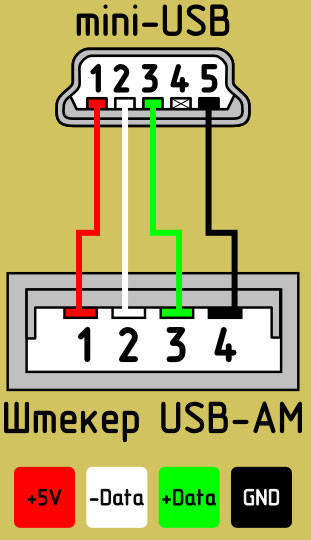
Длина кабеля зависит от мощности:
- 28 – 0,81 м;
- 26 – 1,31 м;
- 24 – 2,08 м;
- 22 – 3,33 м;
- 20 – 5 м.
Многие производители цифровой техники разрабатывают и комплектуют свою продукцию разъемами другой конфигурации. Это может вызвать сложности с зарядкой мобильного телефона или других аппаратов.
Разрабатывалась еще с 1994 года, при этом в команде разработчиков состояли инженеры из передовых компаний в сфере IT-технологий — Microsoft, Apple, Intel и других. В процессе проведения исследований преследовалась одна задача — найти универсальный порт, который мог бы использоваться для большинства устройств.
Таким образом, пользователям был предоставлен разъем USB, который практически сразу был поддержан различными разработчиками и начал активно использоваться в самых разных устройствах, начиная от персональных компьютеров и заканчивая мобильными гаджетами. Однако случилось так, что кабели с такими разъемами могли использоваться далеко не везде, да и сами по себе они были разными, в связи с чем некоторым требуется распайка мини-USB-разъема для того, чтобы сделать соответствующий переходник.
При этом мало кто знает о том, как правильно должна осуществляться данная процедура.
Замена штекера на зарядном устройстве
Если зарядное устройство исправно, то для ремонта достаточно лишь найти или купить штекер микро usb под пайку.

Ремонт будет состоять в следующем:
- обрежьте провод зарядного устройства и донорского шнура так, чтобы у первого остался хвостик в 10, а у второго в 15 см;
- снимите внешнюю изоляцию на 3 см от края. Постарайтесь не повредить покрытие внутренних жил. Для этого сначала сделайте круговой (поперек), а затем продольный (вдоль) разрез. Снимите резину пальцами и освободите две жилки;
- сделайте то же самое с хвостиком нового штекера. Вы увидите 4 провода, алюминиевый экран и оплетку из меди. Потребуется только красная и черная жилка, все остальное можно обрезать;
- чтобы предотвратить замыкание, укоротите на одной части красный провод, а на другой черный. Это также позволит избежать бугра;
- соедините оголенные части и изолируйте.
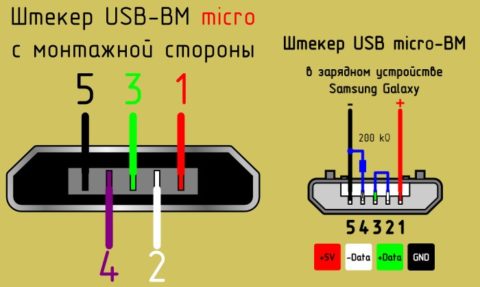
Можно воспользоваться изолентой, термоусадкой или скотчем. Провода можно как просто скрутить, так и спаять, пайка, конечно, надежнее.
Если используется термоусадочная трубка, то загибают соединения вдоль провода и закрывают их. К материалу подносят фен и аккуратно нагревают. Допускается использование зажигалки, но подносить ее надо постепенно. После этого усаживают широкую трубку на основной кабель. На этом ремонт можно считать оконченным.
Притащили китайский планшет со словами «не заряжается».
Воткнув зарядку в разъем, сразу понял, что разъем просто-напросто вырван от платы. Самая частая поломка. Ну что же, приступаем к препарированию нашего клиента. Для этого цепким взглядом всматриваемся по периметру планшета и ищем винты, которые его скрепляют. Долго не думая, эти винты вывинчиваем

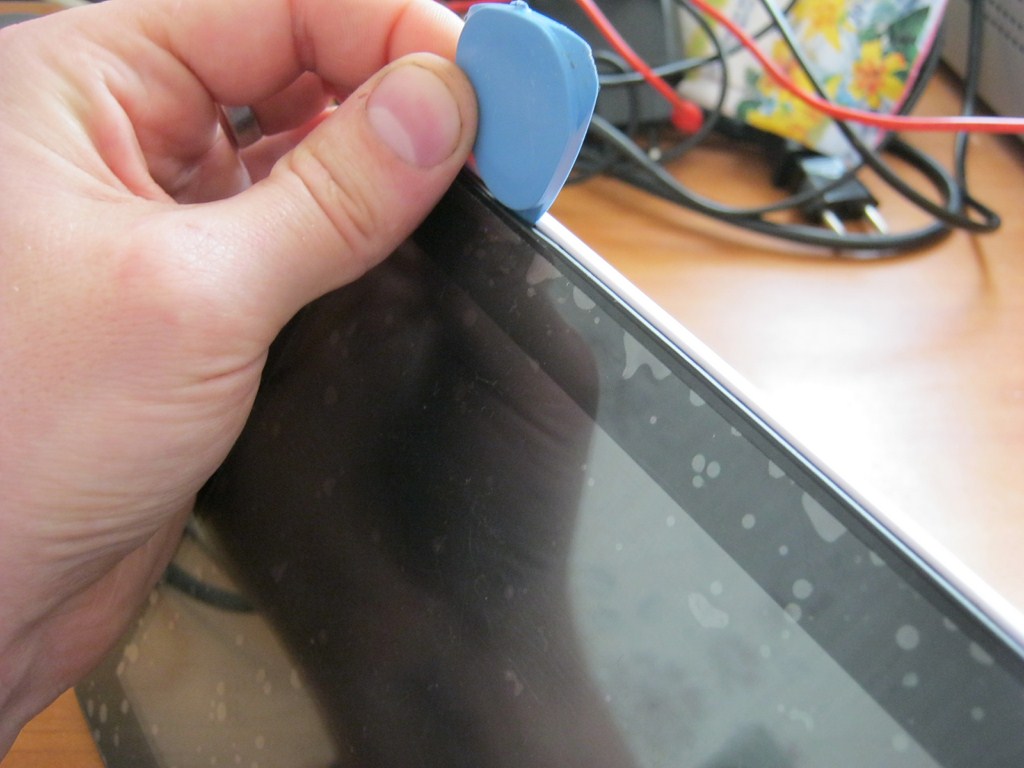
Вуаля!

Разбирать где находится микросхема памяти, проц и другие различные микрухи не вижу смысла, так как в основном ремонт планшета подразумевает собой замену тачскрина, дисплея и разъемов.
А вот и разъем для зарядки micro-USB. Его то нам и надо заменить.

Теперь нам надо достать плату. Отвинчиваем все болты, которые ее держат. Также убираем все шлейфы, которые идут на плату. Для этого поднимаем застежку пальчиком вверх

Если мешают провода, их тоже отпаиваем. Я отпаял только батарею. Так как у нас разъем вырван с мясом и раздолбан, его сразу выкидываем. Начинаем чистить посадочное место под новый разъем. Чтобы убрать припой в сквозных отверстиях, нам понадобится легкоплавкий сплав Вуда или Розе. Для начала обильно лудим этим сплавом отверстия, не забываем также мазать гелевым флюсом . Нагреваем сквозное отверстие вместе со сплавом с помощью паяльника и потом резко с помощью оловоотсоса вытягиваем весь припой из отверстия

Резиновый кончик на оловоотсос я взял со старой CD-шной автомагнитолы. Не знаю, что они там делают, но их там даже две штуки.
Теперь убираем весь лишний припой с контактных площадок (пятачков) с помощью медной оплетки и разогретого паяльника

После этой процедуры на сигнальных контактах с помощью паяльника, припоя и гелевого флюса нам надо оставить бугорки припоя на каждой контактной площадке. Хотя эта фота с другого ремонта, но на примере должно получиться как-то так:

Теперь берем новый разъем и мажем его контакты с помощью флюса ЛТИ-120



Немного о разъемах… Этих микро USB разъемов туева куча! Почти каждый производитель планшетов, телефонов и другой фигни использует свои микро USB разъемы. Но я все таки нашел выход;-). Зашел на Алиэкспресс и прикупил себе сразу целый набор. Вот ссылка
. Зато теперь у меня есть любые виды разъемов на китайские телефоны и планшеты;-)
Как только помазали разъем, лудим его контакты припоем. Тут главное не переборщить, иначе разъем не залезет в сквозные отверстия на плате.
Далее все просто. Вставляем разъем, запаиваем сквозные контакты с другой стороны,а потом уже обильно смазываем гелевым флюсом сигнальные контакты разъема и кончиком жала придавливаем каждый контакт. (Извините, фото делать неудобно, так как у меня только две руки, а рядом никого не было)

и потом зачищаем разъем от какашек и нагара

Делаем все как было и проверяем планшет:

Зарядка идет. На этом ремонт планшета окончен.
Распиновка USB-кабеля означает описание внутреннего устройства универсальной последовательной шины. Это устройство применяется для передачи данных и зарядки аккумуляторов любых электронных приборов: мобильных телефонов, плееров, ноутбуков, планшетных компьютеров, магнитофонов и других гаджетов.
Проведение качественной распиновки требует знаний и умения читать схемы, ориентирования в типах и видах соединений, нужно знать классификацию проводов, их цвета и назначение. Длительная и бесперебойная работа кабеля обеспечивается правильным соединением проводами 2 коннекторов USB и mini-USB.
Пошаговая инструкция по ремонту гнезда зарядки
Существует определенная последовательность замены зарядного гнезда планшета. Во-первых, откручивают винты на корпусе устройства. При помощи скальпеля либо ножичка очень аккуратно поднимают крышку сзади и снимают ее.
Во-вторых, делают заземление паяльника. Для этого берется провод, один конец которого припаивается к корпусу устройства (минус), а второй – к паяльнику. Данный способ позволяет обезопасить планшет от статического электричества, которое может спровоцировать поломку компонентов устройства. Кроме того, желательно создать и антистатический браслет и заземлить его.
В-третьих, приступают к отсоединению проводов аккумулятора. Делают это с помощью паяльника. Подобное предостережение дает возможность не допустить случайного замыкания электронной схемы, способного вывести из строя элементы устройства.
В-четвертых, выкручивают на плате крепежные элементы, после чего ее переворачивают. Это позволяет полностью открыть к разъему доступ. Если стало понятно, что разъем починить не представляется возможным, то нужна замена. С этой целью следует заранее приобрести такую же деталь. В некоторых случаях к планшетам может подойти разъем сотового телефона. Снимается неисправная запасная часть следующим образом: скальпель просовывается между разъемом и платой, после чего крепежные лепестки детали отделяются путем аккуратного поднятия сначала одной, потом другой стороны.
В-пятых, поскольку разъем нагревается достаточно быстро, следят за пластмассовыми деталями, которые не должны расплавиться. Выводы разъема отпаиваются, и нагревать их надо одновременно.
USB-OTG
OTG представляет собой способ соединения через кабель USB двух периферийных устройств без необходимости использования компьютера. Также такая распайка микро-USB-разъема в профессиональных кругах часто называется USB-host. Другими словами, флешка или же какой-нибудь жесткий диск таким образом могут непосредственно подключаться к планшету или же мобильному телефону точно так же, как к полноценному персональному компьютеру.

Помимо этого, к гаджетам можно подключать мышки или же клавиатуры, если они поддерживают возможность их использования. Нередко таким образом соединяют фотоаппараты и другие гаджеты с принтерами.
Принцип работы и область применения USB удлинителей
Для изготовления нормального рабочего удлинителя нужно хорошо знать его свойства и принцип действия. От этого в первую очередь зависит его длина. Всем известно, что с помощью обычного кабеля возможно подключение удаленных устройств на расстояние 3-5 метров. Такие кабели считаются пассивными удлинителями, и во многих случаях такого расстояния оказывается недостаточно для обеспечения нормальной работы в доме или офисе. Не всегда имеется возможность расположения принтера, сканера и других периферийных устройств неподалеку от компьютера.
Данную проблему успешно решает активный USB удлинитель, коренным образом отличающийся от обычного кабеля. Его полезные качества проявляются за счет активных усилителей, встроенных на каждом конце и получающих питание с разъемов USB в пределах 5 вольт. За счет этого полезный сигнал усиливается многократно, что дает возможность подключения устройств, удаленных от компьютера на расстояние 50 метров и более.
В процессе передачи сигнала наступает его неизбежное ослабление. В связи с этим для больших расстояний (свыше 5 метров) используется подключение лишь по протоколу USB 1.1. На расстоянии до 30 метров необходимо применение более скоростного протокола USB 2.0. Большое значение имеет кабель, соединяющий устройства между собой. Он должен быть высокого качества, гарантирующего такую же высокую скорость подключения.
Работа удлинителя осуществляется самостоятельно без каких-либо драйверов и никак не влияет на состояние компьютера. Достаточно всего лишь вставить USB вилки, расположенные на концах провода, в соответствующие разъемы соединяемой аппаратуры.
Почему опасно делать ремонт самому
Поломка разъема планшета может понадобиться в нескольких случаях:
- устройство не заряжается или не включается;
- зарядку нельзя подключить вследствие деформации разъема питания;
- сильно нагревается штекер блока питания;
- зарядка идет только в одном положении штекера.
Как ремонт, так и замена разъема питания – это достаточно кропотливая и мелкая работа, которая требует полной разборки планшета, определенных навыков и специальных инструментов. Только так можно исключить повреждение внутренних элементов, которые располагаются вблизи разъема.
Всегда стоит помнить, что даже маленькие нарушения работы могут спровоцировать серьезные проблемы функционирования устройства. Когда пропадает напряжение периодически и нужно шевелить штекер, чтобы установить контакт, – это говорит о нарушении работы. Если контакт слабый, то это спровоцирует большое выделение тепла, что грозит поломкой материнской платы и перегреванием определенных компонентов. Кроме того, могут наблюдаться внутренние замыкания, а это очень опасно, и допускать этого совершенно нельзя.
Поскольку ремонт имеет свои особенности и нюансы, которые могут быть неизвестны обычному пользователю, рекомендуется обращаться в специализированные сервисные центры. Именно там, трудятся мастера, которые не просто знают все о планшетах и их починке, но и имеют большой опыт в этом деле.
Распиновка Micro-USB-разъема
Кабель Micro-USB имеет соединители с 5 контактными площадками. К ним подводится отдельный монтажный провод в изоляции нужного цвета. Чтобы штекер точно и плотно садился в гнездо, верхняя экранирующая часть имеет специальную фаску. Контакты микро-USB пронумерованы цифрами от 1 до 5 и читаются справа налево.
Распиновки коннекторов микро- и мини-USB идентичны, представлены в таблице:
| Номер провода | Назначение | Цвет |
| 1 | VCC питание 5V | красный |
| 2 | данные | белый |
| 3 | данные | зеленый |
| 4 | функция ID, для типа A замыкается на заземление | |
| 5 | заземление | черный |
Экранирующий провод не припаивается ни к одному контакту.
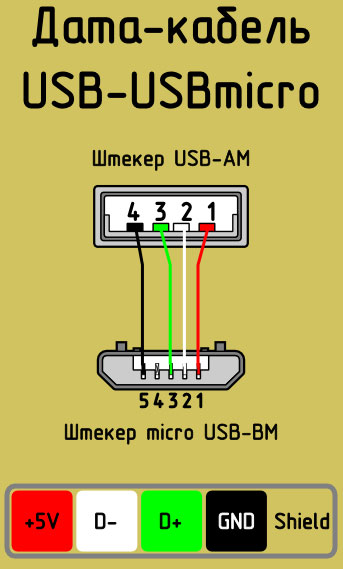
Кабель USB-Micro USB (для зарядки гаджетов)
Изготовление кабеля для зарядки гаджетов (без возможности синхронизации) Стоимость указана за лоты по 10 шт (USB male и Micro-USB male). В моем случае итоговая стоимость провода получается около 60р за 1.5м (учитывая стоимость провода 15р./метр) Не судите строго. Это мое первое подобие обзора))). Собственно захотелось сделать кабель только для зарядки гаджетов. Для этого были куплены данные usb и micro usb коннекторы (лоты по 10 штук)
micro usb
aliexpress.com/item/10pcs-lot-DIY-Micro-USB-B-Male-5pin-5P-Four-Piece-Assembly-Adapter-Connector-Plug-Socket/1510781252.html
Вот так они выглядят все вместе:
В офлайновом автомагазине по 15 рублей за метр был куплен вот такой 2-х жильный кабель 0,5 кв.мм.:
Паяемся к micro usb. Соединяем 2 и 3 ногу, что бы устройство узнало сетевую зарядку, а не подключение к компьютеру.
В итоге имеем готовый кабель длинною 1,4м.:
Ну и немного тестов. Самый «прожорливый» объект дома — nexus 7 2013. Штатная зарядка 5.2В@1.35A
А вот что получает сам планшет (справа-внизу) В спящем режиме еще плюс 70мА-80мА примерно.
Распиновка данного вида micro usb (бывают и другие)
Наделал друзьям таких кабелей. Все довольны))
Гроза котов
Зверь
Что делать, если плохо паяются контакты
Если же во время пайки контактных выводов возникают проблемы (например, припой не убирается или появляются сплошные «сопли») то можно помогать феном. То есть, сверху подогреваем плату на 100 — 150 °C, чтобы плата прогрелась и припой легче убирался. А температура паяльника не должна быть выше 350 °C, иначе можно перегреть контактные выводы.
Восстановление контактов
Если контактные площадки были сорваны или перегреты во время процедуры замены, то можно их восстановиться при помощи тонких проволок. Для этого необходимо найти контрольные точки на плате или дорожки и к ним подпаять проволоку. В качестве проволоки можно использовать оплетку от коаксиального кабеля мобильного устройства или катушку со сломанного динамика
Важно подпаивать не слишком толстую проволоку, но и не слишком тонкую и чтобы она ни в ком случае не была как струна у гитары
Мы в подробностях рассмотрели несколько методов самостоятельной замены USB разъема на мобильных устройствах. Как может показаться на первый взгляд это трудно, однако все приходит с опытом. Главные правила — не нужно торопиться, преждевременно выдирать разъем с платы и не нужно жарить плату.
Стоимость работы
В различных сервисных центрах цена на эту работу в среднем начинается от 500 рублей. Цена может быть больше по причине сложной разборки (например, расклейка дисплейного модуля, сервис берет ответственность на себя), гарантий после процедуры замены, а также сложности проводимых работ (оторванные дорожки и куски платы).
Полезные видео по теме
Просто паяльником
Данный способ распайки таких элементов считается самым трудным. К нему можно прибегнуть только тогда, когда других инструментов нет под рукой, и их нельзя срочно достать или одолжить. Чтобы не навредить микросхеме, необходимо тщательно подготовить аппарат перед использованием.
Очищаем инструмент от налета при помощи специальной губки или обыкновенной влажной тряпки. Далее берем кисточку и намазываем специализированный состав на пайки. Лучше всего подойдет спиртоканифоль. Затем стержень паяльника окунаем в тот же самый состав и начинаем процесс распайки
Делать это нужно очень осторожно, поскольку перегревание микросхемы грозит ее выходом из строя
Распиновка usb 2.0 разъёма (типы A и B)
Поскольку физически штекеры и гнезда ранних версий 1.1 и 2.0 не отличаются друг от друга, мы приведем распайку последней.
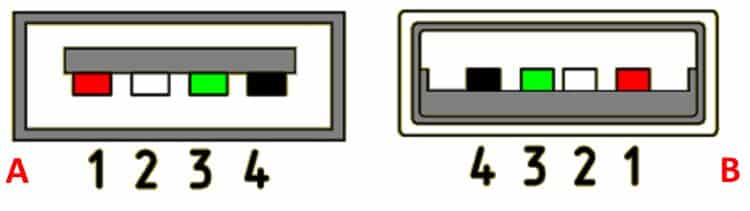
Обозначение:
- А – гнездо.
- В – штекер.
- 1 – питание +5,0 В.
- 2 и 3 сигнальные провода.
- 4 – масса.
На рисунке раскраска контактов приведена по цветам провода, и соответствует принятой спецификации.
Теперь рассмотрим распайку классического гнезда В.
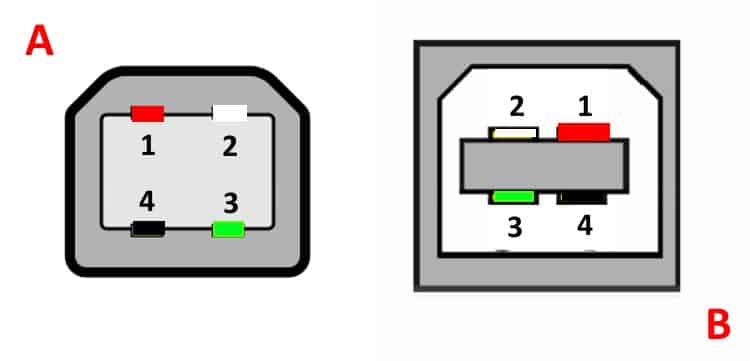
Обозначение:
- А – штекер, подключаемый к гнезду на периферийных устройствах.
- В – гнездо на периферийном устройстве.
- 1 – контакт питания (+5 В).
- 2 и 3 – сигнальные контакты.
- 4 – контакт провода «масса».
Цвета контактов соответствует принятой раскраске проводов в шнуре.
Процесс изготовления удлинителя
Следует сразу же отметить, что самостоятельное изготовление USB удлинителя требует специальных знаний , практических навыков работы с паяльником и другим электроинструментом. В противном случае рекомендуется приобрести готовое изделие нужной длины, хотя оно и будет дороже самодельного. Тем не менее, многие все-таки пытаются сделать USB удлинитель самостоятельно.

Прежде всего нужно запастись стандартным USB кабелем небольшой длины. По возможности, в нем должен быть ферритовый сердечник, способный гасить высокочастотные помехи и указывающий на высокое качество кабеля. Такой отрезок можно попросить или недорого купить у людей, занимающихся кабельными линиями. У них же можно попросить и необходимое количество компьютерного кабеля UTP, желательно одной из высоких категорий, например, 5е, 6 или 6е. От этого будет зависеть скорость работы аппаратуры на противоположном конце.
Из инструмента понадобятся кусачки или ножницы для разрезания кабеля. выполняется специальным инструментом, но при его отсутствии можно обойтись простым ножом. Для соединений будут нужны паяльник, припой и канифоль, поскольку скрутки проводов не допускаются из-за их высокого сопротивления. Места соединений изолируются термоусадочными трубками. Вместо них можно использовать изоленту.
Работы начинаются с разрезания кабелей на отрезки необходимой длины и зачистки концов. Изоляция со всех проводников снимается примерно на 3-5 мм. USB кабель содержит 4 проводника, UTP кабель — 8. В состав одной пары UTP кабеля, входит два проводка — цветной и пестрый. Вместо пестрого может быть белый провод. Каждая такая пара припаивается к отдельному проводку USB кабеля с соблюдением соответствующих цветов. По такой же схеме изготавливается USB удлинитель с дополнительным питанием своими руками, известный как активный удлинитель.

По завершении пайки нужно проверить, чтобы не осталось разорванных мест. После этого термоусадочные трубки сдвигаются к местам пайки и нагреваются строительным феном до их полного прилегания к соединенным проводникам. После того как все термоусадки на проводниках остынут, они собираются все вместе в единый пучок, поверх которого таким же образом устанавливается общая термоусадочная трубка. Перед первым подключением аппаратуры, желательно проверить контакты с помощью тестера. Если проверка показала норму, то самодельный удлинитель можно использовать для работы.
Классификация портов Charger
- SDP (Standard Downstream Ports) – обмен данными и зарядка, допускает ток до 0,5 A.
- CDP (Charging Downstream Ports) – обмен данными и зарядка, допускает ток до 1,5 A; аппаратное опознавание типа порта (enumeration) производится до подключения гаджетом линий данных (D- и D+) к своему USB-приемопередатчику.
- DCP (Dedicated Charging Ports) – только зарядка, допускает ток до 1,5 A.
- ACA (Accessory Charger Adapter) – декларируется работа PD-OTG в режиме Host (с подключением к PD периферии – USB-Hub, мышка, клавиатура, HDD и с возможностью дополнительного питания), для некоторых устройств – с возможностью зарядки PD во время OTG-сессии.
Схемы коннекторов USB 2.0
Чтобы распаять USB по данной таблице, есть 2 варианта. Первый вариант — это перед коннектором поставить зеркало. Но так можно быстрее ошибиться или припаять не то, что нужно. Второй вариант — это перевернуть коннектор мысленно.
В этой статье еще не были упомянуты такие стандарты, как USB 3.0 и micro-USB 3.0. О них есть возможность узнать в статьях Распиновка USB 3.0 и соответственно Распиновка micro-USB 3.0.
Вот еще один способ пайки на случай, если у вас нет разборного коннектора USB, которые не часто, но встречаются в продаже. Пример. У вас есть кабель USB — mini-USB. Вам нужно сделать из него кабель USB — micro-USB. Кабель micro-USB у вас тоже есть, но на другом конце не USB. В таком случае, будет целесообразнее спаять нужный кабель, соединив между собой провода.
Берем кабель USB — mini-USB. Отрезаем от него коннектор mini-USB. Отрезанный конец освобождаем от экрана. Провода 1, 2, 3, 4 зачищаем и залуживаем. Потом берем кабель, там, где у вас micro-USB. Отрезаем ненужное и тоже освобождаем от экрана, зачищаем и залуживаем. А дальше все просто. Соединяем и спаиваем красный с красным, зеленый с зеленым и т. д. Соединение изолируем по отдельности. Потом, можно воспользоваться фольгой от шоколада и замотать изолированные соединения все вместе. Полученный экран сверху замотать изолентой или скотчем, чтоб не слетал. Ну вот и все готово.
Читать также: Геометрия сверла по металлу
Главное — перед тем, как делать такой монтаж, нужно не забывать про распиновку пассивных (B) и активных (A) коннекторов. Поэтому, первоначально определите, какая распиновка на вашем кабеле. Творческих успехов!
USB значит Universal Serial Bus (Универсальная Последовательная Шина)
USB (Universal Serial Bus — Универсальная Последовательная Шина) Всё многообразие коннекторов USB версии 2.0 отражено на картинке ▼
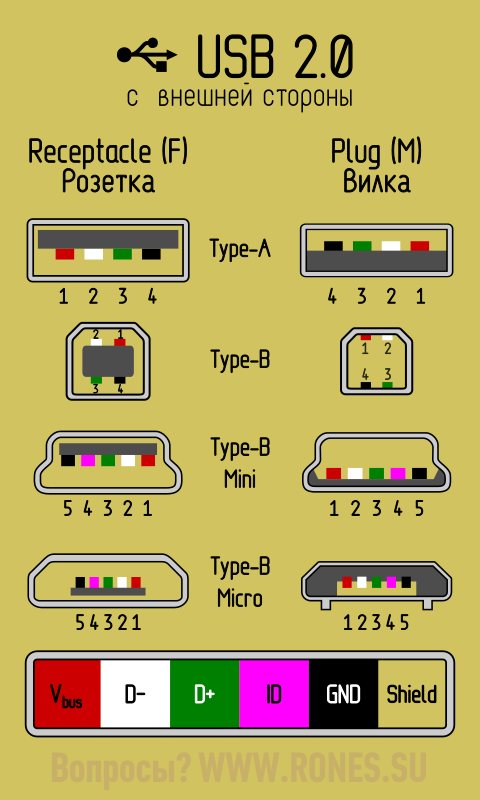
▲ Изолирующие детали разъёма отмечены тёмно-серым цветом, металлические части — светло-серым. Фиолетовые контакты ID не используются в зарядных и дата-кабелях. Они нужны только в кабеле OTG.
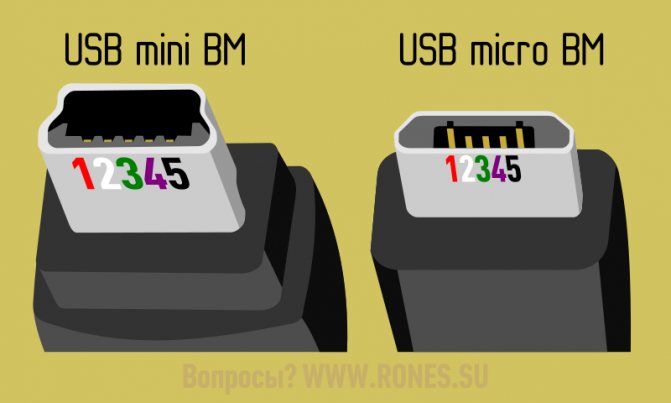
▼ Название того или иного коннектора снабжается буквенными индексами.
Тип коннектора:
- А — активное, питающее устройство (компьютер, хост)
- B — пассивное, подключаемое устройство (принтер, сканер)
«Пол» коннектора:
- M (male) — штекер, «папа»
- F (female) — гнездо, «мама»
Размер коннектора:
Например: USB micro-BM— штекер (M) для подключения к пассивному устройству (B); размер micro.
Назначение контактов USB 2.0
- Красный VBUS (+5V, Vcc — Voltage Collector Collector) +5 Вольт постоянного напряжения относительно GND. Для USB 2.0 максимальный ток — 500 mA.
- Белый D- (-Data)
- Зелёный D+ (+Data)
- Чёрный GND — общий провод, «земля», «минус», 0 Вольт
Разъёмы mini и micro содержат 5 контактов:
- Красный VBUS
- Белый D-
- Зелёный D+
- ID — в разъёмах «B» не задействован; в разъёмах «A» замкнут с GND для поддержки функции «OTG»
- Чёрный GND
Кроме прочего, в кабеле содержится (правда, не всегда) оголённый провод Shield — корпус, экран, оплётка. Этому проводу номер не присваивается.
Распиновка шнура мыши и клавиатуры
У некоторых мышей и клавиатур в кабеле встречаются нестандартные цвета проводов. Прочтите также про подключение мышей и клавиатур к порту PS/2.
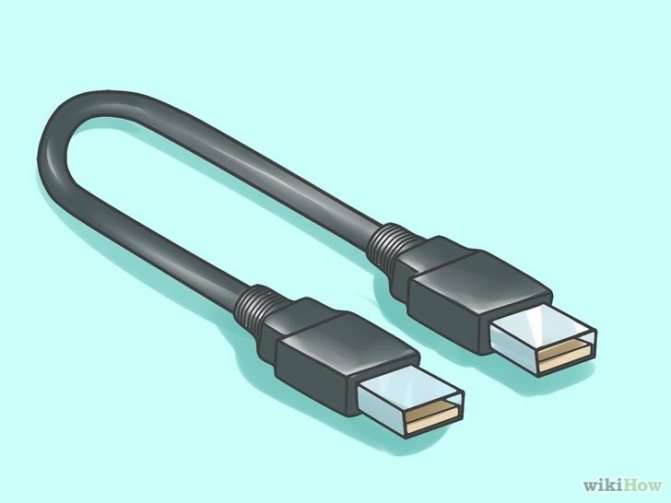
USB (универсальная последовательная шина) – Интерфейс передачи данных USB сегодня распространён повсеместно, используется практически во всех устройствах телефонах, ПК, МФУ, магнитофонов и в других устройствах применяются как для передачи данных так и для зарядки батарей телефона.
Читать также: Сварочный инвертор лучшие бренды






























